1.任务目标
我们之前的教程学会了,读取csv文件的方法,还有数据驱动,然后我们下面的内容讲解一下自动化的高级,这一小节我们学习一下自动化测试discover方法的使用
2.discover方法
使用unittest进行测试的话,如果是需要实现上百个测试用例,把它们全部写在一个test.py文件中,文件会越来越臃肿,后期维护页麻烦。此时可以将这些用例按照测试功能进行拆分,分散到不同的测试文件中。这时候我们可以通过discover方法来执行所有的测试用例。
discover使用格式:discover(start_dir,pattern=‘test*.py’)
找到指定目录下所有测试模块,并可递归查到子目录下的测试模块,只有匹配到文件名才能被加载。如果启动的不是顶层目录,那么顶层目录必须单独指定。
start_dir:要测试的模块名或测试用例目录
pattern=‘test*.py’:表示用例文件名的匹配原则。此处匹配文件名以“test”开头的“.py”类型的文件,星号“*”表示任意多个字符
3.任务实操
3.1任务目录
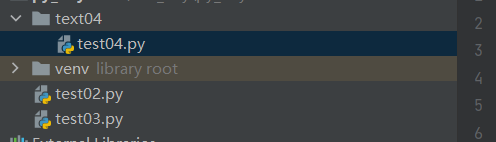
3.2任务代码
读取csv文件代码test02
import csv
def rend():
ps = r"E:\rest.csv"
stem = open(ps, "r")
tat = csv.reader(stem)
list = []
i = 0
for row in tat:
if i != 0:
list.append(row)
i = i + 1
return list
if __name__ == '__main__':
arr = rend()
for row in arr:
print(row)
test04包下驱动代码
import time
from selenium import webdriver
import ddt
import unittest
from test02 import rend
@ddt.ddt
class test_ds(unittest.TestCase):
def setUp(self):
self.driver = webdriver.Chrome()
self.driver.maximize_window()
self.driver.implicitly_wait(3)
stem = rend()
@ddt.data(*stem)
def test_kd(self, list):
try:
self.driver.get("http://test.pandabrother.cn/gpracticef/my/login.html")
self.driver.find_element_by_class_name('form-control').send_keys("liufengning")
self.driver.find_element_by_id('input-password').send_keys("123456")
self.driver.find_element_by_xpath('/html/body/div/div/div[1]/section/form/div[3]/button').click()
self.driver.find_element_by_xpath('//*[@id="sidebar-menu"]/div/ul/li/a').click()
self.driver.find_element_by_xpath('//*[@id="sidebar-menu"]/div/ul/li/ul/li[2]/a').click()
self.driver.find_element_by_xpath(
'/html/body/div[1]/div/div[3]/div/div[3]/div[2]/div/form/button[2]').click()
self.driver.find_element_by_xpath('//*[@id="input-name"]').send_keys(list[0])
self.driver.find_element_by_xpath('//*[@id="btn-save"]').click()
emte = self.driver.find_element_by_id('out-tip').text
self.assertEqual(emte, list[1])
print("用例执行成功")
except:
print("用例执行失败")
times = time.strftime("%Y-%m-%d-%H-%M-%S")
self.driver.get_screenshot_as_file(r"E:\," + times + ".png")
def tearDown(self):
self.driver.quit()
if __name__ == '__main__':
unittest.main()
discover方法代码
import unittest
#获取test04包下的代码
test_dir = "./text04"
#使用discover方法执行
ds = unittest.defaultTestLoader.discover(test_dir, pattern="test04.py")
if __name__ == '__main__':
ruun = unittest.TextTestRunner()
ruun.run(ds)
3.3效果如下

小结
为什么要学习discover,因为我们再做一个很大的项目时候,写的程序很多,执行时候特别乱,我们用discover方法后执行很有条理,非常清晰,代码有点多,大家一定要多多练习。






















 1083
1083











 被折叠的 条评论
为什么被折叠?
被折叠的 条评论
为什么被折叠?








